안드로이드 스튜디오 단축키 활용
: 안드로이드 스튜디오에서 제공하는 단축키를 사용하면 훨씬 빠르고 간편하게 생산성 높은 코드 구현이 가능하다. 해당 포스트는 윈도우 10 기준이다. 맥의 경우에는 대부분 단축키에서 윈도우 Ctrl 키 대신 Command 키를 사용하면 된다.
1. Find Action : CTRL + SHIFT + A
: 안드로이드 스튜디오의 거의 모든 기능에 접근할 수 있다.
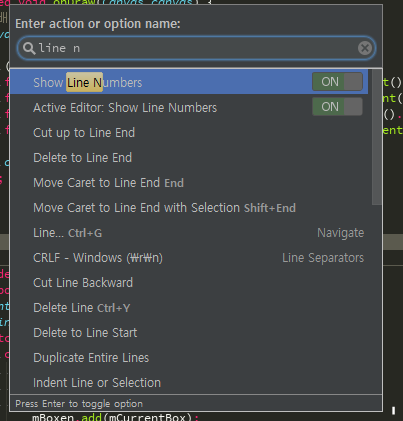
위 사진은 Find Action 활용 예이다. 소스 코드에 line number을 나타내고 싶은 데 어떻게 해야 하는 지 까먹었다. 그럴 때 Find Action 단축키를 누른 뒤 "line n"만 입력했는 데 "Show Line Number" 기능이 나타났다. 이렇게 Find Action을 통해 안드로이드 스튜디오의 기능에 접근할 수 있다.
2. 자동 완성 : CTRL + Space
: 입력한 문자열을 보고 자동 완성 후보를 보여준다. CTRL + Space를 두 번 클릭하면 더 많은 후보를 보여준다. 아래는 사용 예이다. context.getA를 입력한 후 자동 완성 단축키를 누르면 아래와 같이 후보들을 보여준다.

3. 자료형에 따른 자동 완성 : CTRL + Space + Shift
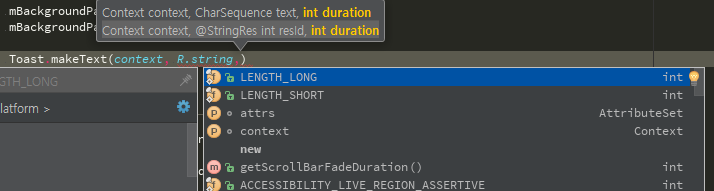
Toast.makeText의 세 번째 인자를 입력할 때 자료형에 따른 자동 완성 단축키를 눌렀다. int 형에 맞는 후보가 나오는 걸 볼 수 있다.
4. 오류 수정 : Alt + Enter
: 코드에 대한 오류를 수정해준다. 사용한 클래스가 임포트 되지 않았을 시 바로 임포트 해주고 메서드가 정의가 안 됬다면 메서드를 자동 완성해준다.

특정 부분에서 정의하지 않는 autoFunc을 호출했다. 당연히 에러가 표시된다. 오류가 난 부분에 커서를 두고 오류 수정 단축키를 누르면 위와 같이 "Create method 'autoFunc'"라는 문구가 나오고 엔터를 누르거나 클릭을 하면 다음과 같이 메서드가 자동 생성된다. 임포트도 마찬가지로 하면 된다.
5. 현재 구문 완성 : Ctrl + Shift + Enter
: 해당 단축키를 사용하면 코드 정렬, 세미콜론, {} 입력을 자동으로 해준다. 아래의 첫 번째 사진 같이 조건문만 입력한 후 현재 구문 완성 단축키를 누르면 대괄호가 자동으로 생기고 정렬도 된다.
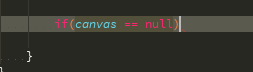
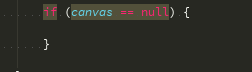
6. 매개변수 정보 표시 : Ctrl + P
: 메서드의 매개변수 목록을 보여준다.
7. 코드 자동 생성 : Alt + Insert
: 생성자, Getter/Setter, equals(), toString(), Override Methods 등을 자동으로 생성해준다. 해당 단축키를 누르면 아래의 사진과 같이 나온다. 자신이 자동 생성되기 원하는 부분을 클릭이나 Enter 하면 된다.
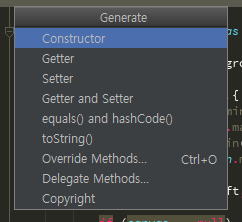
8. Postfix 자동 완성( [.notnull], [.var], [.for])
: 코드에 변수.notnull 입력하고 Enter을 누르면 if(변수 != null){} 문이 자동 생성된다. 클래스에 test라는 지역 변수가 있을 시 test.var을 입력하고 Enter을 누르면 Test test = this.test; 가 자동 생성된다. List 변수 list에 대해서 list.for을 입력하고 Enter을 누르면 List 전체를 순회하는 for-each 구문이 자동 생성된다.
9. 안드로이드 스튜디오 툴 윈도우 열기 : Alt + 숫자

안드로이드 스튜디오의 가장자리 부분을 보면 툴 윈도우가 가려져 있다. 원하는 툴 윈도우를 보고 싶다면 Alt + 숫자를 누르면 된다. 숫자는 위 사진에서 파란색 동그라미 부분에 있다. 위 사진은 Alt + 7 을 눌러서 Structure 윈도우를 보게 했다.
10. 최근에 사용한 파일 열기 : Ctrl + E
: 최근에 작업한 파일을 보고 싶을 때 있다. 하지만 패키지 안 내부 구조가 복잡해서 일일이 찾기 힘들 때 이 단축키를 이용하면 유용하다. 추가로 열린 클래스의 Project 상 경로를 알고 싶으면 Project 툴 윈도우에서 톱니바퀴 모양을 누른 뒤 "Autoscroll from source'를 클릭하면 해당 파일이 있는 위치를 Project 툴 윈도우 상에서 보여준다.
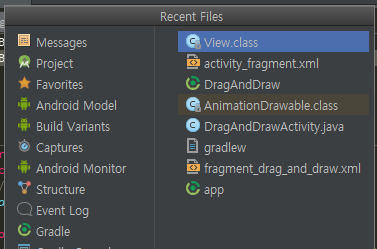
11. 통합 검색 : Shift + Shift
: Shift를 두 번 연속해서 누르면 메서드명에서 파일명까지 모든 리소스를 검색할 수 있는 창이 나온다.
12. 심볼 검색 : Ctrl + Shift + Alt + N
: 심볼을 검색한다. 통합 검색은 여러가지 검색 결과가 많이 나와 심볼 검색을 더 권장한다.
13. 선언부 열기 : Ctrl + B 또는 메서드 옆에 나타난 동그라미 클릭
: 메서드의 선언부로 이동할 수 잇다. 처리의 흐름을 추적하거나 코드를 읽을 때 필수이다.
14. 메서드를 호출한 곳 열기 : Ctrl + Alt + H
: 메서드의 Call Hierarchy 윈도우를 보여준다. 메서드를 호출한 곳을 알 수 있다.
'Android' 카테고리의 다른 글
| 안드로이드 permission 체크 (0) | 2019.09.24 |
|---|---|
| runOnUiThread UI 쓰레드 (0) | 2019.09.24 |
| 사진 디렉토리 생성후 갤러리에 디렉토리가 보이지 않을때. (0) | 2019.06.28 |
| EditText 기본 밑줄색 바꾸기 (0) | 2019.06.06 |
| (스크랩) 안드로이드 앱 종료시키기 (1) | 2019.04.20 |